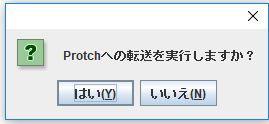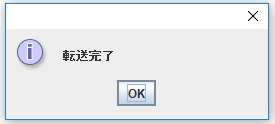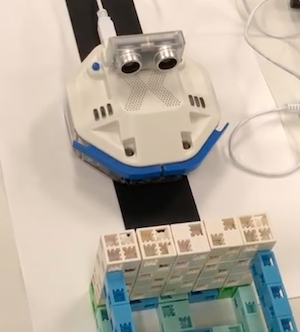目次
組み込みモードによるプロッチの制御
プロッチを組み込みモードで動かしてみよう
ここでは、ドリトルからプロッチを組み込みモードで動かす方法について解説する。 組み込みモードでは、ドリトルで作成した制御プログラムをプロッチに転送し、プロッチ単体での動作が可能である。
ドリトルからプログラムを転送する
ドリトルで記述したプログラムは次の手順で転送する。
- ドリトルの編集画面でプログラムを記述する。
- プログラムを実行すると「protchへの転送を実行しますか?」と表示されるので「はい(Y)」を選択する。1)
- プログラムの転送が行われ 「転送完了」が表示されるまで待つ。2)
動作確認と利用方法について
ここでは、動作環境が正しく準備できたかの確認と利用方法について説明する。動作確認には、次のプログラム(protch_led.dtl)を使用する。
システム!"protch"使う。 最初に実行=「 左ライト!消灯。 」。 繰り返し実行=「 左ライト!点灯。 プロッチ!1 待つ。 左ライト!消灯。 プロッチ!1 待つ。 」。 プロッチ!転送。
上記のプログラムを転送し、下図のようにプロッチのスイッチを一度押すことで転送したプログラムが実行される。左ライトが1秒ごとに点滅すれば正しく動作している。
プロッチのプログラムの基本
ドリトルからプロッチを制御するプログラムは、次の形で記述する。先頭の行では、プロッチを使うプログラムを作成することを示している。以後、プロッチ本体を表す「プロッチ」3)というオブジェクトを使うことができるようになる。
システム!"protch"使う。 最初に実行=「 ・・・ 」。 繰り返し実行=「 ・・・ 」。 プロッチ!転送。
最初に実行の「…」の部分には、一度だけ実行したいプログラムを書く。
繰り返し実行の「…」の部分には、何度も繰り返して実行したいプログラムを書く。
転送を実行すると、プログラムがコンパイルされ、プロッチに転送される。
LEDの利用
プロッチに搭載しているLEDは点灯や消灯を使うことで制御できる。プロッチにはLEDが2つ搭載しているため、左側のLEDである「左ライト」、右側のLEDである「右ライト」というオブジェクトがある。
LEDの命令一覧
| 命令 | 機能 |
|---|---|
| 点灯 | LEDを点灯する |
| 消灯 | LEDを消灯する |
次のプログラム(protch_led2.dtl)では、左右のLEDを1秒間点灯し、消灯するプログラムである。
システム!"protch"使う。 最初に実行=「 左ライト!点灯。 右ライト!点灯。 プロッチ!1 待つ。 左ライト!消灯。 右ライト!消灯。 プロッチ!1 待つ。 」。 プロッチ!転送。
スイッチの利用
プロッチに搭載しているスイッチは、接触?を使うことでスイッチのONとOFFを検出できる。スイッチは左右に搭載しているので左側のスイッチである「左スイッチ」、右側のスイッチである「右スイッチ」というオブジェクトがある。
スイッチの命令一覧
| 命令 | 機能 |
|---|---|
| 接触? | スイッチの入力を0か1で取得する |
次のプログラム(protch_switch.dtl)では、左スイッチが押されている時に左ライトが点灯し、押されていないときは消灯する。プログラムは繰り返し実行に書いているため、何度の実行される。
システム! "protch" 使う。 繰り返し実行=「 「(左スイッチ! 接触?)==はい」! なら「 左ライト! 点灯。 」そうでなければ「 左ライト! 消灯。 」実行。 」。 プロッチ!転送。
下図は、プロッチが箱に衝突し、左スイッチに接触しているので左ライトが点灯している。
光センサの利用
プロッチに搭載している光センサは明るさ?を使うことで周辺の光量を取得できる。光センサは左右に搭載しているので左側の光センサである「左光センサ」、右側の光センサである「右光センサ」というオブジェクトがある。
光センサの命令一覧
| 命令 | 機能 |
|---|---|
| 明るさ? | 光量を0~255の範囲で取得する。暗い程、取得する値は大きくなる |
次のプログラム(protch_light.dtl)では、周辺の光量が100より大きい時に左のライトが点灯する。プログラムは繰り返し実行に書いているため、何度の実行される。
システム! "protch" 使う。 繰り返し実行=「 「(左光センサ! 明るさ?)>100」! なら「 左ライト! 点灯。 」そうでなければ「 左ライト! 消灯。 」実行。 」。 プロッチ!転送。
下図は、左光センサを手で隠すと暗くなるのでLEDが点灯している。
サーボモータの利用
プロッチにはサーボモータを接続するための端子がある。左右に接続でき、左側の端子である「左サーボモータ」、右側の端子である「右サーボモータ」というオブジェクトがある。サーボモータは角度を使うことで角度を指定することができる。サーボモータの接続方法は下図のとおりである。サーボモータを利用するときは、外部電源に電池ボックスを接続する必要がある。
サーボモータの命令一覧
| 命令 | 機能 |
|---|---|
| 角度 | 0度~180度の間で角度を指定する |
次のプログラム(protch_servo.dtl)では、左右のサーボモータの角度を180度から0度に変更するプログラムである。 サーボモータの動作には時間がかかる。 このため、動作の完了までの待ち時間を作るために「プロッチ!1 待つ。」の命令で角度を180度に設定した後、1秒間の待ち時間を設けている。 繰り返すの命令で繰り返し回数の指定が可能になる。今回は、3回に指定している。
システム!"protch"使う。 最初に実行=「 「 左サーボ!90 角度。 プロッチ!1 待つ。 左サーボ!180 角度。 プロッチ!1 待つ。 」!3 繰り返す。 」。 プロッチ!転送。
モータの利用
プロッチには左右にタイヤにつながったモータが搭載している。次のプログラム(protch_motor.dtl)では、1秒ごとに前進、後退、左折、右折、左回り、右回り、停止をしている。
モータの命令一覧
| 命令 | 機能 |
|---|---|
| 前進 | 左右のモータを正回転する |
| 後退 | 左右のモータを逆回転する |
| 停止 | 左右のモータを停止する |
| 左折 | 右側のモータを正回転する |
| 右折 | 左側のモータを正回転する |
| 左回り | 右側のモータが標準の速度で正回転し、左側のDCモータが標準の速度/5の速度で正回転する |
| 右回り | 左側のモータが標準の速度で正回転し、右側のDCモータが標準の速度/5の速度で正回転する |
| 速度 | DC モータの速度を0 から255 までの値で設定する。標準では100になっている |
システム! "protch" 使う。 最初に実行=「 プロッチ!1 前進。 プロッチ!1 後退。 プロッチ!1 左折。 プロッチ!1 右折。 プロッチ!1 左回り。 プロッチ!1 右回り。 プロッチ!1 停止。 」。 プロッチ!転送。
また、次のプログラム(protch_speed.dtl)では、1秒ごとに速度を変更して前進している。
システム! "protch" 使う。 繰り返し実行=「 プロッチ!100 100 速度。 プロッチ!1 前進。 プロッチ!200 200 速度。 プロッチ!1 前進。 」。 プロッチ!転送。
ラインセンサを使ったライントレース
ライントレースカーは左右のDCモーターを使い、地面に描かれた線のコースに沿って動く。プロッチに搭載しているラインセンサを利用することで赤外線の反射量の値から線の上にいるかどうかを判断できる。ラインセンサは読むを使用することで、0〜255の値で検出できる。ラインセンサは左右に一つずつ搭載しており、左側のセンサの「左ラインセンサ」、右側のセンサの「右ラインセンサ」というオブジェクトがある。
ラインセンサの命令一覧
| 命令 | 機能 |
|---|---|
| 読む | 赤外線の反射量を0〜255の範囲で取得する |
次のプログラム(protch_linetrace.dtl)では、左右のラインセンサを比較し、線の上にいなければ右折し、線の上にいれば左折する。
システム!"protch" 使う。 繰り返し実行=「 「(左ラインセンサ!読む)<(右ラインセンサ!読む)」!なら「 プロッチ!左回り。 」そうでなければ「 プロッチ!右回り。 」実行。 」。 プロッチ!転送。
超音波センサの利用
プロッチでは超音波センサをつけることができる。超音波センサは距離?を使うことで、プロッチの正面にあるモノまでの距離をmmで取得できる。次のプログラム(protch_distance.dtl)では、障害物が近くにあると停止する。
超音波センサの命令一覧
| 命令 | 機能 |
|---|---|
| 距離? | 超音波センサの計測値をmmで取得する |
システム!"protch"使う。 繰り返し実行=「 「(超音波センサ!距離?)<100」!なら「 プロッチ!1 停止。 」そうでなければ「 プロッチ!前進。 」実行。 」。 プロッチ!転送。
音楽演奏
プロッチに搭載しているブザーを利用して音楽の演奏が可能である。次のプログラム(protch_buzzer.dtl)では、ブザーを使ってドレミの音階を鳴らしている。
ブザーの命令一覧
| 命令 | 機能 |
|---|---|
| 演奏 | 引数の音階を演奏する |
システム! "protch" 使う。 最初に実行=「 ブザー! "ドレミ" 演奏。 」。 プロッチ! 転送。
また、ブザーを用いてメロディの演奏が可能である。ここでは、譜面に相当するメロディオブジェクトに旋律を書き込み、それを演奏する。次のプログラム(protch_melody.dtl)では、「きらきらぼし」という名前のメロディオブジェクトを生成し、「“…“」の形で旋律を追加してから、ブザーに演奏させている。
メロディの命令一覧
| 命令 | 機能 |
|---|---|
| 作る | メロディの旋律を作る |
システム!"protch"使う。 最初に実行=「 きらきらぼし=メロディ!"ドドソソララソ・ファファミミレレド・ソソファファミミレ・ソソファファミミレ・ドドソソララソ・ファファミミレレド・" 作る。 ブザー!(きらきらぼし) 演奏。 」。 プロッチ! 転送。